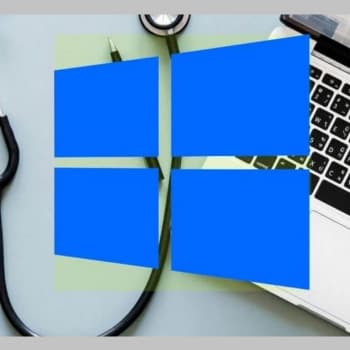
Al intentar instalar cualquier versión del sistema operativo en tu sistema, se producen varios errores durante el proceso de instalación. Uno de estos errores es el 0x80300024, así como otros posibles errores. Este código de error 0x80300024 va acompañado de un mensaje de error que dice algo así como «Windows no puede instalarse en la ubicación seleccionada».
Este código de error 0x80300024 indica un problema (de software o hardware) con la partición del disco duro que es el objetivo de una instalación particular de Windows. Además, el código de error 0x80300024 puede ser causado por cualquier factor, como espacio insuficiente en la unidad de destino, medios de instalación dañados/defectuosos, que no funcionan o que están corruptos en el disco duro.
Además, el código de error 0x80300024 acompaña al sistema operativo Windows en todas sus versiones, por lo que los usuarios de Windows 7 y Windows 10 pueden encontrarlo al intentar instalar Windows. Pero la cosa no acaba ahí: hay una serie de soluciones que pueden eliminar el código de error 0x80300024 de la forma más eficaz posible.
También puedes leer: Cómo Solucionar El Error Xinput1_3.Dll No Encontrado
¿Por qué aparece el código de error 0x80300024 durante la instalación de Windows?
A continuación se muestra una lista de todos los posibles factores que pueden causar que el código de error 0x80300024 aparezca en su computadora con Windows 10:
- Es posible que no haya suficiente espacio en el disco duro donde se intenta instalar Windows.
- El error de instalación de Windows 10 0x80300024 también puede ser causado por medios de instalación de Windows dañados o destruidos.
- Si el disco duro está dañado o destruido.
- Utilizar un puerto USB erróneo o defectuoso para conectar el medio de instalación.
- Un error o incompatibilidad entre el disco duro y el controlador.
- Una conexión suelta entre el objetivo de instalación y el disco de instalación.
- Problema de hardware o software.
Cómo solucionar el error 0x80300024 en Windows 10
Solución 1: Comprueba la conexión de los accesorios
Si te encuentras con el error 0x80300024 de Windows 10, lo primero que debes hacer es comprobar si todos los accesorios necesarios están bien conectados. En particular, asegúrate de que el bloque de montaje y la conexión al lugar de instalación sean estables.
Si el cable de conexión está rayado, puede dificultar la instalación de la ventana. Por lo tanto, asegúrate de que no hay tales arañazos en el cable. Comprueba también que hay espacio suficiente en el lugar de instalación.
Después de comprobar todas estas cosas, reinicia el ordenador y comprueba si el código de error 0x80300024 se ha eliminado o no. Si no es así, prueba la siguiente solución.
Solución 2: Elimina los discos duros innecesarios
Si tienes más de un disco duro conectado en tu ordenador, es posible que veas el siguiente mensaje de error: Windows no puede instalarse en tu ordenador.
Esto se debe a que cuando se intenta instalar Windows en una de estas unidades, las otras unidades entran en conflicto con la instalación, lo que provoca un error de instalación de Windows con el código 0x80300024.
En este caso, elimina los discos duros en los que no quiera que se instale Windows. A continuación, intenta instalar Windows de nuevo y ve si el problema se resuelve o no. Si el problema persiste, prueba otras soluciones.
Solución 3: Utiliza un puerto USB diferente para conectar el medio de instalación
Si encuentras el error 0x80300024 al instalar Windows a través de USB, esto puede indicar un problema con el puerto USB al que está conectado el medio de instalación. También es posible que el medio de instalación se haya insertado en el puerto equivocado. Para resolver el error 0x80300024, prueba con otros puertos USB y ve si puedes instalar Windows correctamente utilizando otros puertos USB.
Solución 4: Coloca el disco duro de destino al principio de la secuencia de arranque
Si el disco duro en el que se va a instalar Windows no se coloca al principio de la secuencia de arranque, también puede aparecer el código de error 0x80300024 durante la instalación de Windows.
Para deshacerse del error 0x80300024 en Windows 10, es necesario cambiar el orden de los controladores en la BIOS durante la secuencia de arranque. Para ello, sigue las siguientes instrucciones:
- Arranca el ordenador.
- Una vez encendido el ordenador, pulsa una de las teclas F1, F2 o Delete para acceder a la configuración de la BIOS del ordenador. Si no puedes acceder a la BIOS del ordenador con estas teclas, consulta el manual de usuario de tu ordenador para saber qué tecla debes pulsar.
- En la BIOS, comprueba la configuración/secuencia de arranque del ordenador, que se encuentra en la sección «Boot» de la BIOS.
- Asegúrate de que el disco duro en el que deseas instalar Windows está en la parte superior. Si no está en la parte superior, muévela a la parte superior.
- Guarda los cambios y salte de la BIOS.
Solución 5: Utiliza DiskPart
Este error de instalación de Windows también podría ser causado por una tabla de particiones del disco duro corrupta. Para resolver el error 0x80300024 en un equipo con Windows 10, ejecuta DiskPart siguiendo los pasos indicados:
- Conoce tu sistema y presta atención a la lista de particiones que muestra el instalador.
- Pulsa Shift + F10 y entra en el comando Disakpart.
- Para ver una lista de todas las particiones, introduce el comando Mostrar Disco.
- A continuación, entra en Seleccionar disco 1 (sustituya la partición número 1).
- Escribe «Clean» y luego introduce «Enter».
- Ahora comprueba si el error 0x80300024 se resuelve durante la instalación de Windows 10 o no.
Solución 6: Formatea el lugar de instalación
Si la partición del disco duro en la que intenta instalar Windows no es la que acaba de crear, los datos existentes en ella pueden interferir en el proceso de instalación.
Esto hará que aparezca el código de error 0x80300024 durante la instalación de Windows. Para evitar o corregir este error, formatea la partición de instalación antes de instalar Windows. Sigue las siguientes instrucciones para corregir el error de instalación:
- Inserta el medio de instalación de Windows de arranque en el ordenador y reinicia el ordenador.
- En la BIOS, selecciona la opción de arrancar el ordenador con el medio de instalación de Windows insertado.
- A continuación, configura la disposición del teclado, el idioma y otros ajustes.
- Cuando te pida que elijas cómo instalar Windows, selecciona Personalizado (Avanzado).
- En la página siguiente, haz clic en Disco (Avanzado).
- A continuación, selecciona la partición del disco duro en la que deseas instalar Windows.
- Haz clic en el campo Formato.
- Confirma tus acciones y espera hasta que la partición del disco duro esté completamente formateada.
- A continuación, haz clic en Siguiente.
Ahora verás que no hay más espacio libre en el disco duro. Ahora crea una partición e intenta instalar Windows en ella y luego comprueba si el error sigue produciéndose.
Solución 7: Libera espacio en el disco
Como expliqué en la sección Causas del error de instalación de Windows 0x80300024, también puede producirse por falta de espacio en el disco.
Si este es el caso, tendrás que liberar espacio en tu disco duro donde se almacenarán los archivos de instalación de Windows. Para ello, elimine los archivos temporales y los archivos/carpetas innecesarios o superfluos.
Esto liberará espacio en tu disco duro para que puedas instalar Windows sin tener que preocuparte por problemas de espacio en el disco.
Solución 8: Sustituir el disco duro
Si has probado todas las soluciones anteriores y no puedes resolver el problema, puede ser el disco duro. Si estás utilizando un disco duro defectuoso, es posible que encuentres el error 0x80300024 durante la instalación de Windows.
En este caso, la única solución es sustituir el disco duro por uno nuevo. Después de sustituir el disco duro, intente instalar Windows. Ahora el error de instalación no debería volver a producirse.
Solución recomendada para librar tu PC de Windows del error
Si quieres que tu PC con Windows te dure mucho tiempo, necesitas mantenerlo funcionando y sin errores. Y si buscas una solución profesional para este problema, te recomiendo PC Repair Tool.
Esta herramienta es suficiente para arreglar instantáneamente los problemas y errores comunes del PC, como BSODs, errores de DLL, errores de aplicación, errores ortográficos, errores de registro, etc. También protege su ordenador de las infecciones de virus y malware.
Adicionalmente, optimiza tu ordenador para obtener el máximo rendimiento. Así que para mantener tu ordenador en perfecto estado, deberías probar esta herramienta. Descarga la herramienta de reparación de PC para solucionar los errores y problemas de Windows
Conclusión
El código de error 0x80300024 de Windows 10 puede ser problemático e impedir la instalación de Windows en el ordenador. Sin embargo, puedes tomar precauciones para evitar que se produzca este error en tu ordenador. Para ello, asegúrese de que su ordenador está en buenas condiciones y que todos los accesorios están en funcionamiento y correctamente conectados.
Sin embargo, incluso después de tomar todas estas precauciones, si se encuentra con un error de instalación de Windows 0x80300024, este artículo puede ayudarle. Este artículo enumera todas las formas posibles de solucionar el error 0x80300024 de Windows. Así que puede probar una de las siguientes soluciones para arreglar el error de instalación de Windows.
Esperemos que este artículo sea suficiente para resolver el problema de este error. Sin embargo, si todavía tienes alguna pregunta, no dudes en hacerla.
También puedes leer: Cómo Solucionar El Código De Error 0X800706D9 En Windows 10
Me llamo Javier Chirinos y soy un apasionado de la tecnología. Desde que tengo uso de razón me aficioné a los ordenadores y los videojuegos y esa afición terminó en un trabajo.
Llevo más de 15 años publicando sobre tecnología y gadgets en Internet, especialmente en mundobytes.com
También soy experto en comunicación y marketing online y tengo conocimientos en desarrollo en WordPress.